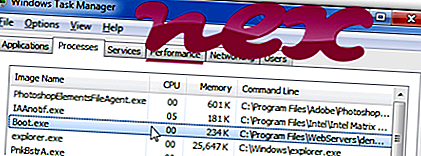
Processen som kallas Create virtual drive for Denwer tillhör programvaran Acer Empowering Technology eller Acer ePower Management av okänt.
Beskrivning: Boot.exe är inte nödvändigt för Windows OS och orsakar relativt få problem. Boot.exe-filen finns i en undermapp av "C: \" (vanligt är C: \ eller C: \ WebServers \ denwer \ ). Kända filstorlekar i Windows 10/8/7 / XP är 6656 byte (72% av alla händelser) eller 579 584 byte.
Programmet har ett synligt fönster. Programvaran har ingen filbeskrivning. Processen startar vid uppstart av Windows (se Registernyckel: Användarskalmappar, MASKIN \ Kör, Kör). Det är inte en Windows-systemfil. Boot.exe kan spela in tangentbord och musingångar. Därför är den tekniska säkerhetsgraden 35% farlig, men du bör också läsa användarrecensionerna.
Avinstallera denna variant: Det är möjligt att göra följande:1) ta bort hela programmet Acer Empowering Technology eller Acer ePower Management med Windows Kontrollpanel
2) söka efter hjälp på företagets webbplats.
Om Boot.exe finns i en undermapp av C: \ Windows är säkerhetsgraden 100% farlig . Filstorleken är 1 311 657 byte. Det är en fil utan information om dess utvecklare. Det finns i Windows-mappen, men det är inte en Windows-kärnfil. Programmet har inget synligt fönster. Användarnas åsikt: farligt Processen laddas under Windows-startprocessen (se Registernyckel: User Shell Folders, MACHINE \ Run, Run). Filen är inte en Windows-kärnfil.
Extern information från Paul Collins:
- "start" krävs definitivt inte. Tillagd av ELEM TROJAN!
Viktigt: En del skadlig programvara kamouflerar sig själv som Boot.exe, särskilt när den finns i mappen C: \ Windows eller C: \ Windows \ System32. Därför bör du kontrollera Boot.exe-processen på din PC för att se om det är ett hot. Vi rekommenderar Security Task Manager för att verifiera din dators säkerhet. Detta var en av de bästa nedladdningsvalen från The Washington Post och PC World .
En ren och snygg dator är nyckelkravet för att undvika problem med Boot. Detta innebär att köra en skanning efter skadlig programvara, rengöra hårddisken med 1 cleanmgr och 2 sfc / scannow, 3 avinstallera program som du inte längre behöver, kontrollera om Autostart-program (med 4 msconfig) och aktivera Windows 5 automatiska uppdatering. Kom alltid ihåg att utföra periodiska säkerhetskopior, eller åtminstone ställa in återställningspunkter.
Om du upplever ett faktiskt problem kan du försöka komma ihåg det sista du gjorde eller det sista du installerade innan problemet dök upp för första gången. Använd kommandot 6 resmon för att identifiera processerna som orsakar ditt problem. Även för allvarliga problem, snarare än att installera om Windows, är du bättre på att reparera din installation eller, för Windows 8 och senare versioner, genomföra kommandot 7 DISM.exe / Online / Cleanup-image / Restorehealth. Detta gör att du kan reparera operativsystemet utan att förlora data.
Följande program har visat sig vara användbara för att analysera Boot.exe-processen på din dator: En säkerhetsuppgiftshanterare visar alla körda Windows-uppgifter, inklusive inbäddade dolda processer, till exempel övervakning av tangentbord och webbläsare eller Autostart-poster. En unik säkerhetsriskbetyg indikerar sannolikheten för att processen är potentiellt spionprogram, skadlig programvara eller en trojan. B Malwarebytes Anti-Malware upptäcker och tar bort sovande spionprogram, adware, trojaner, keyloggers, malware och trackers från din hårddisk.
Relaterad fil:
docfetcher-daemon-windows.exe afom.exe remember.exe Boot.exe greatarcadehitsie.dll pwmtower.exe tnavisrv.exe ifxtcs.exe ps64ldr.exe swenum.sys chromehelper.exe











